在 Linux 上使用 KWrite 和 Kate 编辑文本
文本编辑器通常是一个很好的示例应用程序,用于演示编程框架能够产生什么。我自己在关于wxPython 和 PyQt和Java的文章中写了至少三个示例文本编辑器。它们被视为易于创建的应用程序的原因是因为框架提供了很多最难编写的代码。我认为这也是大多数操作系统提供简单桌面文本编辑器的原因。它们对用户有用,对开发人员来说很容易。
在 KDE Plasma 桌面上,有两种文本编辑器可供选择:简陋的 KWrite 和强大的 Kate。他们在 KDE 框架中共享一个名为 KTextEditor 的库,该库提供强大的文本编辑选项,因此无论您选择哪一个,您都拥有比您可能习惯的“基本”文本编辑器更多的功能,而这种编辑器恰好是包含在您的桌面中。跨文本编辑器使用相同的组件进行文本编辑意味着,一旦您习惯了 KDE 中的一个文本编辑界面,您基本上就会熟悉所有这些界面:KWrite、Kate、KDevelop 等等。
安装 KWrite 或 Kate
KWrite 和 Kate 维护在同一个开发存储库中。
但是,它们作为单独的应用程序分发,并具有不同的用例。
如果您安装了 KDE Plasma Desktop,您可能已经安装了 KWrite,但您可能需要单独安装 Kate。
$ sudo dnf install kwrite kate
KWrite 可从apps.kde.org/kwrite获得,Kate 可从apps.kde.org/kate/获得。
两者都可以通过 KDE Discover 安装,并且 KWrite 可以安装为 flatpak。
KWrite,不那么基础的编辑器
KWrite 入门很容易。您从应用程序菜单启动它并开始输入。如果您不期望它只是最基本的文本编辑器,那么您可以将其视为简单的数字记事本。
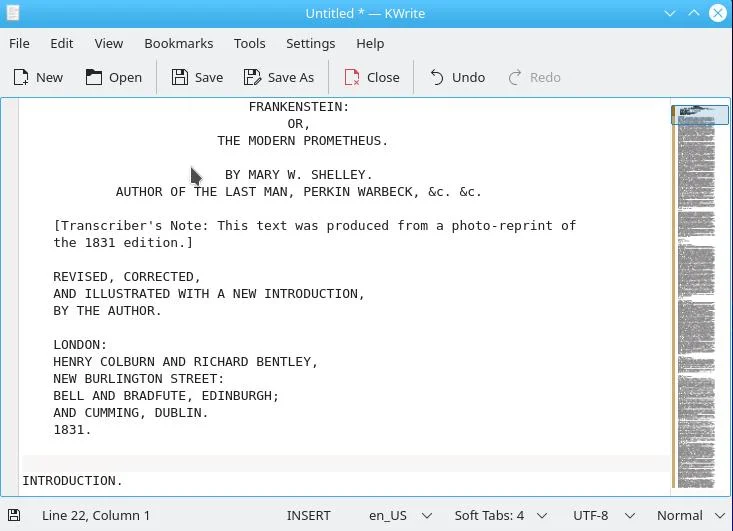
图片来源:
(Seth Kenlon,CC BY-SA 4.0,文字由Project Gutenberg提供)
更多 Linux 资源
-
Linux 命令备忘单
-
高级 Linux 命令备忘单
-
免费在线课程:RHEL 技术概述
-
Linux 网络备忘单
-
SELinux 备忘单
-
Linux常用命令备忘单
-
什么是 Linux 容器?
-
我们最新的 Linux 文章
所有通常的约定都适用。在大文本字段中输入文本,完成后单击“保存”按钮。
然而,KWrite 与标准桌面编辑器的不同之处在于它使用了 KTextEditor。
书签
当您在 KWrite 或 Kate 中工作时,您可以创建临时书签来帮助您找到文档中的重要位置。要创建书签,请按 Ctrl+B。您可以通过在 Bookmark 菜单中选择一个书签来移动它。
书签不是永久的元数据,它们不会存储为文档的一部分,但是当您工作并且需要在部分之间来回移动时,它们是有用的设备。在其他文本编辑器中,我过去只输入一些随机词,例如 foobar,,然后对该字符串执行 Find 以返回该位置。书签是解决该问题的更优雅的解决方案,它们不会冒着在文档中乱扔您可能忘记删除的占位符的风险。
高亮显示
在 KWrite 和 Kate 中,您都可以激活语法突出显示,以便深入了解您正在处理的文本。您可能不会有意识地在其他文字处理器中使用高亮显示,但如果您曾经使用过具有自动拼写和语法检查功能的编辑器,您就会看到一种高亮显示形式。在大多数现代文字处理器中,拼写错误标记的红色警告线是语法突出显示的一种形式。 KWrite 和 Kate 可以通知您写作中的错误和成功。
要查看拼写错误,请转到 Tools 菜单并选择 Spelling。从 Spelling 子菜单中,激活 Automatic Spell Checking。
要以特定格式(例如Markdown、HTML 或Python等编程语言)获得有关您所写内容的视觉反馈,请转到 Tools 菜单并选择 Mode .有很多模式,分为几类。找到您正在书写的格式并选择它。模式在突出显示模式中加载。您可以通过选择 Highlighting 而不是 Mode 来覆盖模式的突出显示方案。
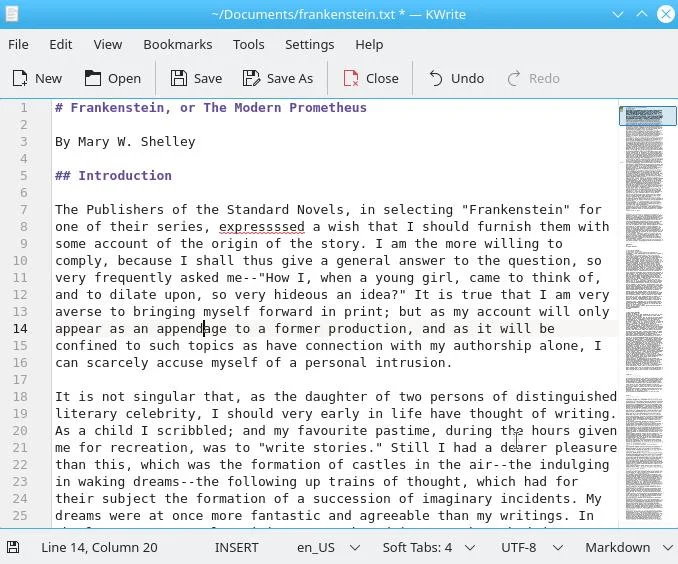
图片来源:
(塞思·肯隆,CC BY-SA 4.0)
我最喜欢的功能之一是窗口右侧的文档概览。它本质上是整个文档的一个非常非常高的缩略图,因此您只需单击一下即可滚动到特定区域。它可能看起来太小而无用,但它比人们想象的要容易找到文档中的节标题或近似区域并通过单击非常接近它。
是什么让凯特与众不同
由于 KWrite 和 Kate 使用相同的底层组件,您可能想知道为什么您需要从 KWrite 毕业。如果您决定试用 Kate,您不会因为文本编辑而这样做。在这两个应用程序之间,影响您输入文本和与文本交互方式的所有功能都是相同的。但是,Kate 为编码人员添加了许多功能。
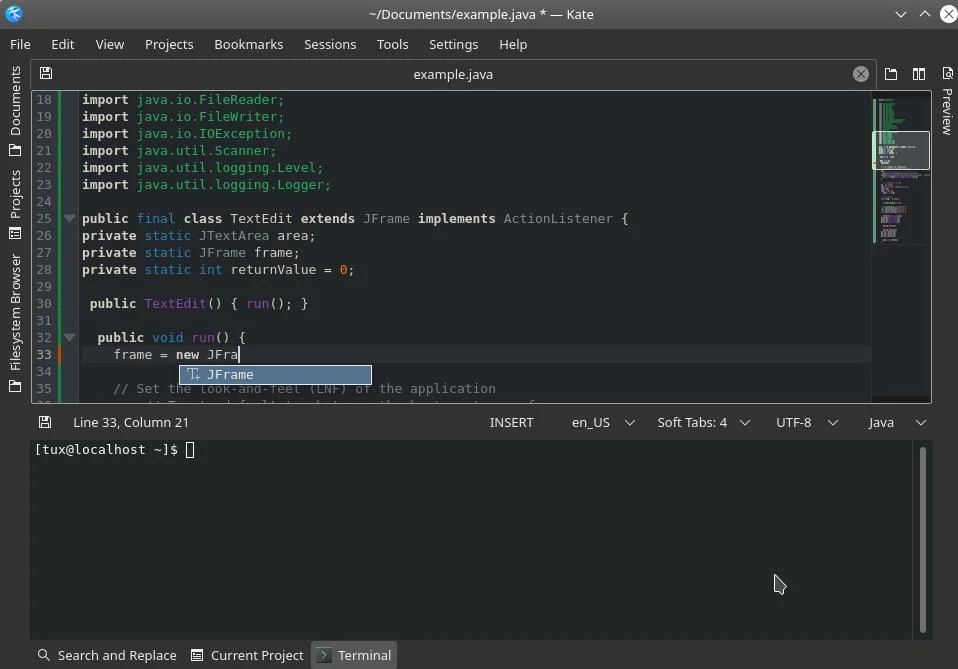
图片来源:
(塞思·肯隆,CC BY-SA 4.0)
Kate 有一个侧面板,您可以在其中查看文件系统或项目目录。值得注意的是,Kate 具有项目的概念,因此它可以将一个代码文件关联到例如同一目录中的一个头文件。它还有一个弹出式终端(只需按 F4),并且能够将文档中的文本通过管道传输到终端会话。
还有一个会话管理器,因此您可以为不同的活动拥有独特的 Kate 配置。
选择你的 Linux 文本编辑器
很容易忽略 KWrite 和 Kate。在某种程度上,它们遭受了 default 综合症。 因为它们中的一个或两个都与桌面一起出现,所以很容易将它们视为开发人员有义务包含的简单示例文本编辑器。不过,这远非准确。 KWrite 和 Kate 是 K-apps 中的典范。它们举例说明了 KDE 框架所提供的内容,并为期待强大、有意义和有用的 KDE 应用程序奠定了基础。
看看 KWrite 和 Kate,看看哪一个适合你。
更多推荐
 已为社区贡献12892条内容
已为社区贡献12892条内容










所有评论(0)